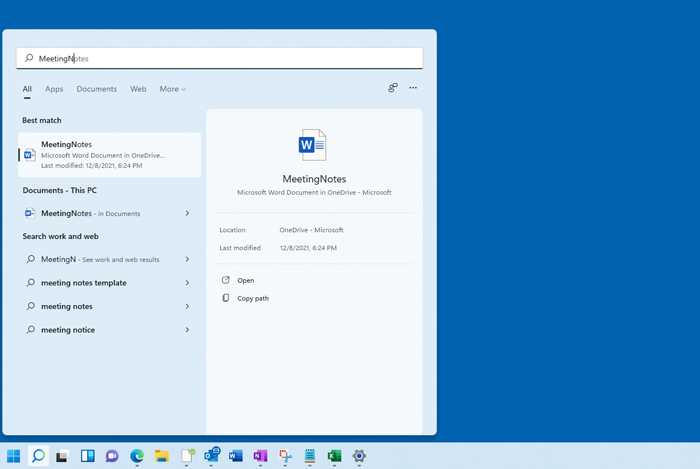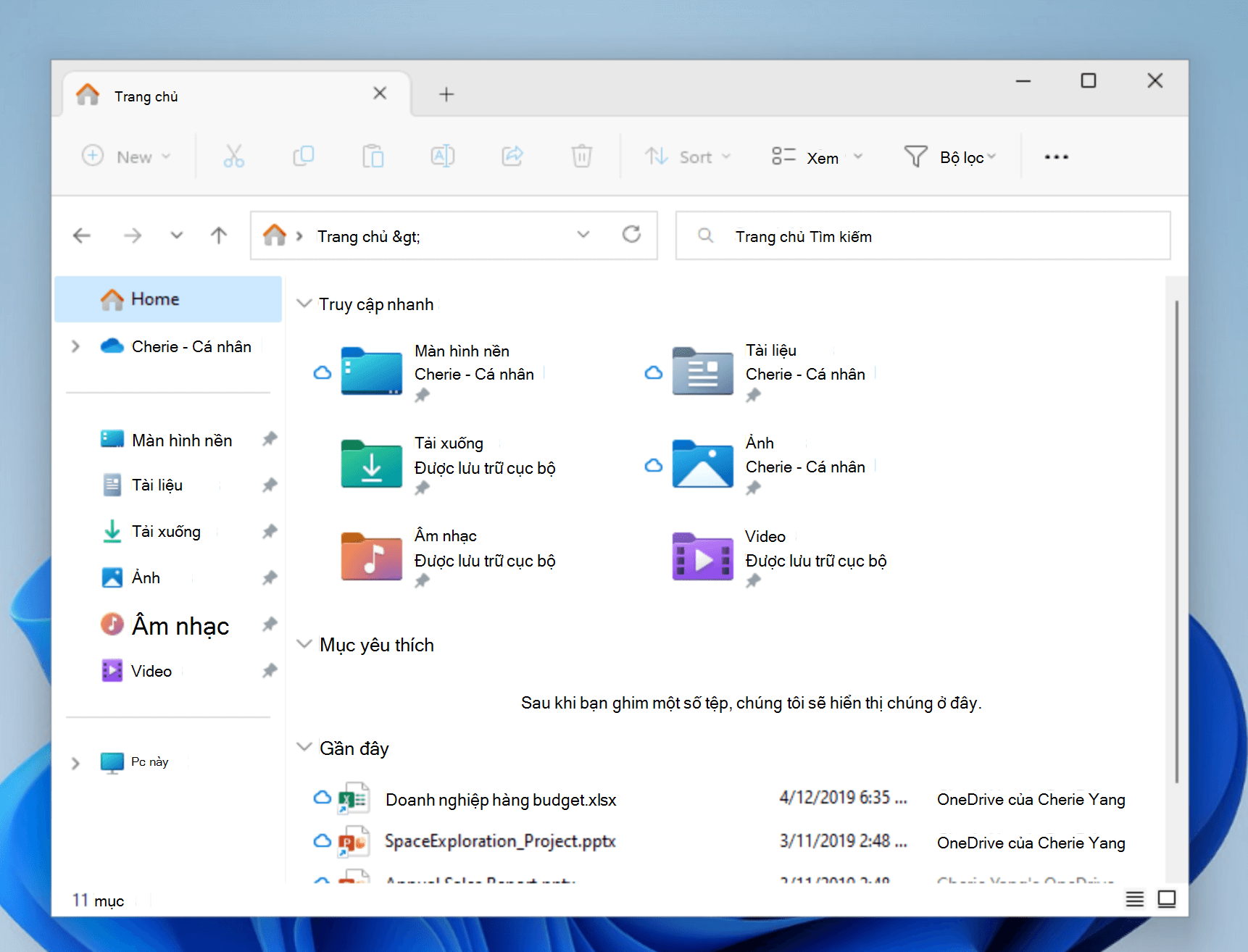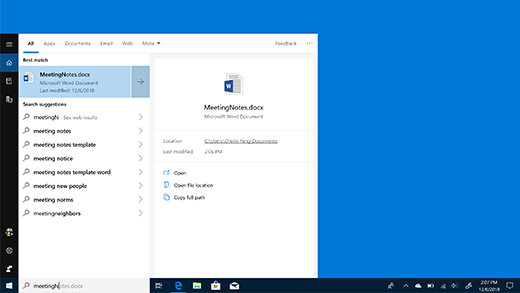Tìm tệp của bạn trong Windows
Áp dụng cho
Tìm tệp của bạn trong Windows 11 cách sử dụng một trong các phương pháp sau.
-
Tìm kiếm từ thanh tác vụ: Nhập tên của tài liệu (hoặc từ khóa từ tài liệu) vào hộp tìm kiếm trên thanh tác vụ. Bạn sẽ thấy các kết quả cho tài liệu trên PC và OneDrive của bạn. Để lọc tìm kiếm của mình, bạn có thể chọn tab Tài liệu—sau đó kết quả tìm kiếm của bạn sẽ chỉ hiển thị tài liệu.
-
Tìm kiếm bằng File Explorer: Mở File Explorer từ thanh tác vụ hoặc chọn và giữ menu Bắt đầu (hoặc bấm chuột phải), chọn File Explorer , sau đó chọn vị trí tìm kiếm:
-
Để nhanh chóng tìm thấy các tệp liên quan từ PC và đám mây của bạn, hãy tìm kiếm từ Trang chủ.
-
Để tìm các tệp được lưu trữ bên trong một thư mục, hãy tìm kiếm từ một thư mục như Tải xuống.
-
Để thực hiện tìm kiếm chậm nhưng chuyên sâu, hãy tìm kiếm từ PC này thay vì Home.
-
-
Bắt đầu với Windows 11, phiên bản 22H2, bạn có thể tìm thấy tệp của mình từ Office.com trong File Explorer Home. Để thay đổi cài đặt này, chọn Xem thêm > chọn . Trên tab Chung, trong Quyền riêng tư, chọn cài đặt của bạn cho Hiển thị tệp từ Office.com.
Có bất kỳ cải tiến nào cho tìm kiếm không?
Để cải thiện kết quả tìm kiếm của bạn, Copilot+ PC thực hiện lập chỉ mục ngữ nghĩa cùng với lập chỉ mục truyền thống. Các định dạng tệp được hỗ trợ bao gồm .txt, .pdf, .docx, .doc, .rtf, .pptx, .ppt, .xls, .xlsx cho tài liệu và .jpg/.jpeg, .png, .gif, .bmp, .ico cho hình ảnh. Lập chỉ mục ngữ nghĩa giúp tìm kiếm của bạn hiệu quả hơn vì các mục gần giống và liên quan đến các thuật ngữ tìm kiếm của bạn cũng sẽ được đưa vào kết quả tìm kiếm. Ví dụ, nếu bạn tìm kiếm pasta bạn cũng có thể nhận được kết quả lasagna, bao gồm cả hình ảnh có chứa pasta hoặc lasagna.
Tất cả dữ liệu thu thập được từ tính năng lập chỉ mục ngữ nghĩa được lưu trữ cục bộ trên PC của bạn. Không có dữ liệu nào được gửi đến Microsoft hoặc được sử dụng để đào tạo các mô hình AI. Lập chỉ mục ngữ nghĩa được bật theo mặc định trên Copilot+ PC. Nếu bạn muốn tắt tính năng lập chỉ mục và tìm kiếm các loại tệp hoặc vị trí cụ thể, bạn có thể làm như vậy bằng cách chọn các tùy chọn thích hợp bên dưới Cài đặt > Quyền riêng tư & bảo mật > Tìm kiếm Windows > Tùy chọn lập chỉ mục nâng cao.
Lưu ý:
Để cải thiện Windows Search trên Copilot+ PC, bạn nên cắm PC Copilot+ vào để hoàn tất quá trình lập chỉ mục tìm kiếm ban đầu. Bạn có thể kiểm tra trạng thái lập chỉ mục tìm kiếm của mình trong Cài đặt > Quyền riêng tư và bảo mật > Tìm kiếm trên Windows.
Cam kết của Microsoft về AI chịu trách nhiệm
Microsoft đã nỗ lực thúc đẩy AI theo cách có trách nhiệm kể từ năm 2017, khi chúng tôi lần đầu xác định các nguyên tắc AI và sau đó triển khai phương pháp tiếp cận của mình thông qua Tiêu chuẩn AI có trách nhiệm. Quyền riêng tư và bảo mật là những nguyên tắc cốt lõi khi chúng tôi phát triển và triển khai các hệ thống AI. Chúng tôi nỗ lực giúp khách hàng sử dụng các sản phẩm AI của mình một cách có trách nhiệm, chia sẻ kinh nghiệm và xây dựng quan hệ đối tác dựa trên sự tin cậy. Để biết thêm về những nỗ lực AI có trách nhiệm của chúng tôi, các nguyên tắc hướng dẫn chúng tôi và các công cụ và khả năng chúng tôi đã tạo ra để đảm bảo rằng chúng tôi phát triển công nghệ AI một cách có trách nhiệm, hãy xem AI có trách nhiệm.
Hỗ trợ cho Windows 10 sẽ kết thúc vào tháng 10 năm 2025
Sau ngày 14 tháng 10 năm 2025, Microsoft sẽ không còn cung cấp các bản cập nhật phần mềm miễn phí từ Windows Update, hỗ trợ kỹ thuật hoặc bản sửa lỗi bảo mật cho Windows 10. PC của bạn vẫn hoạt động được, nhưng chúng tôi khuyên bạn nên chuyển sang Windows 11.
Tìm tệp của bạn trong Windows 10 bằng cách sử dụng một trong các phương pháp sau.
-
Tìm kiếm từ thanh tác vụ: Nhập tên của tài liệu (hoặc từ khóa từ tài liệu) vào hộp tìm kiếm trên thanh tác vụ. Bạn sẽ thấy các kết quả cho tài liệu trên PC và OneDrive trong mục Phù hợp nhất.
-
Tìm kiếm bằng File Explorer: Mở File Explorer từ thanh tác vụ hoặc bấm chuột phải vào menu Bắt đầu, chọn File Explorer rồi chọn một vị trí từ ngăn bên trái để tìm kiếm hoặc duyệt. Ví dụ: chọn PC này để tìm trong tất cả các thiết bị và ổ đĩa trên máy tính hoặc chọn Tài liệu để chỉ tìm các tệp được lưu ở đó.